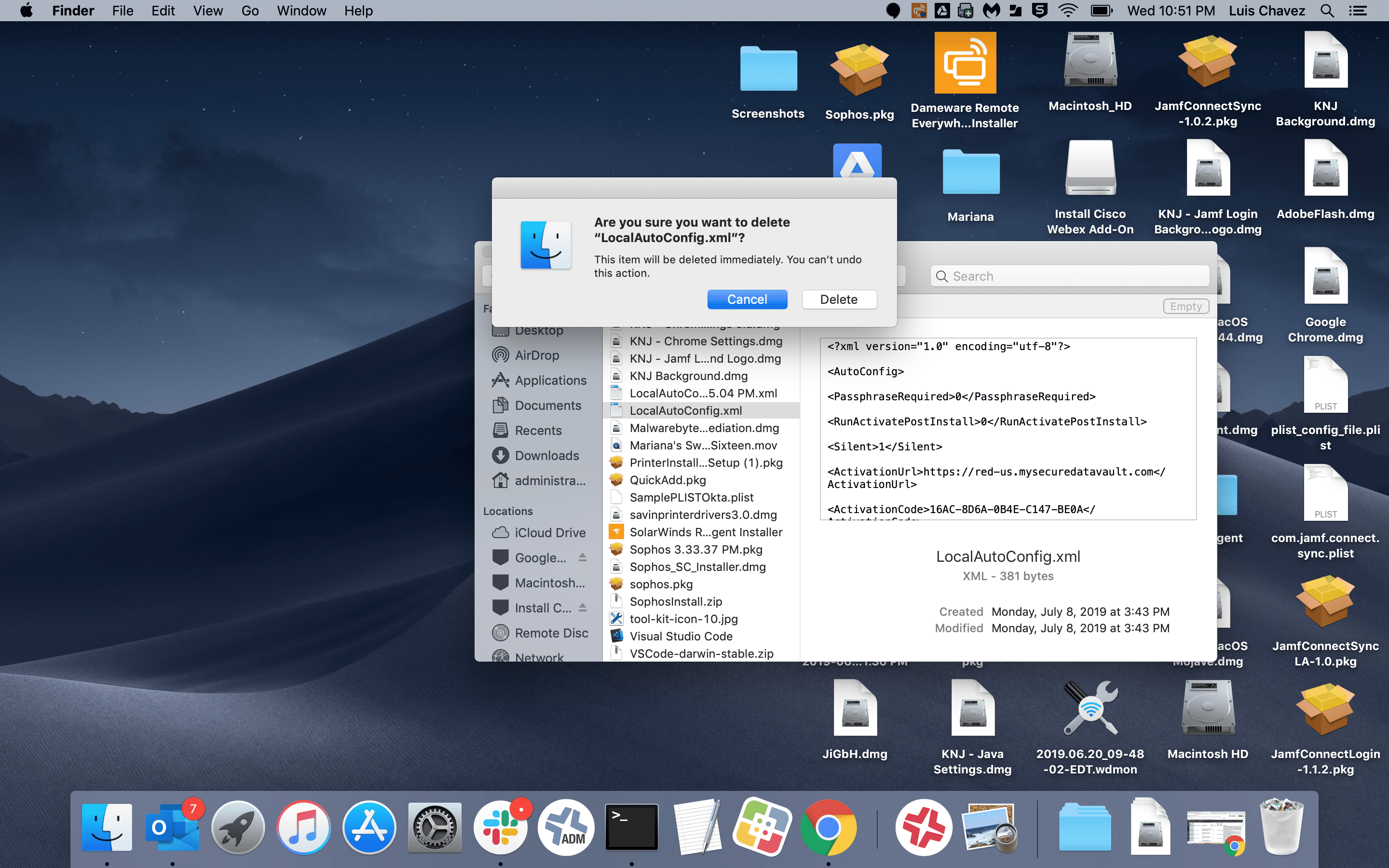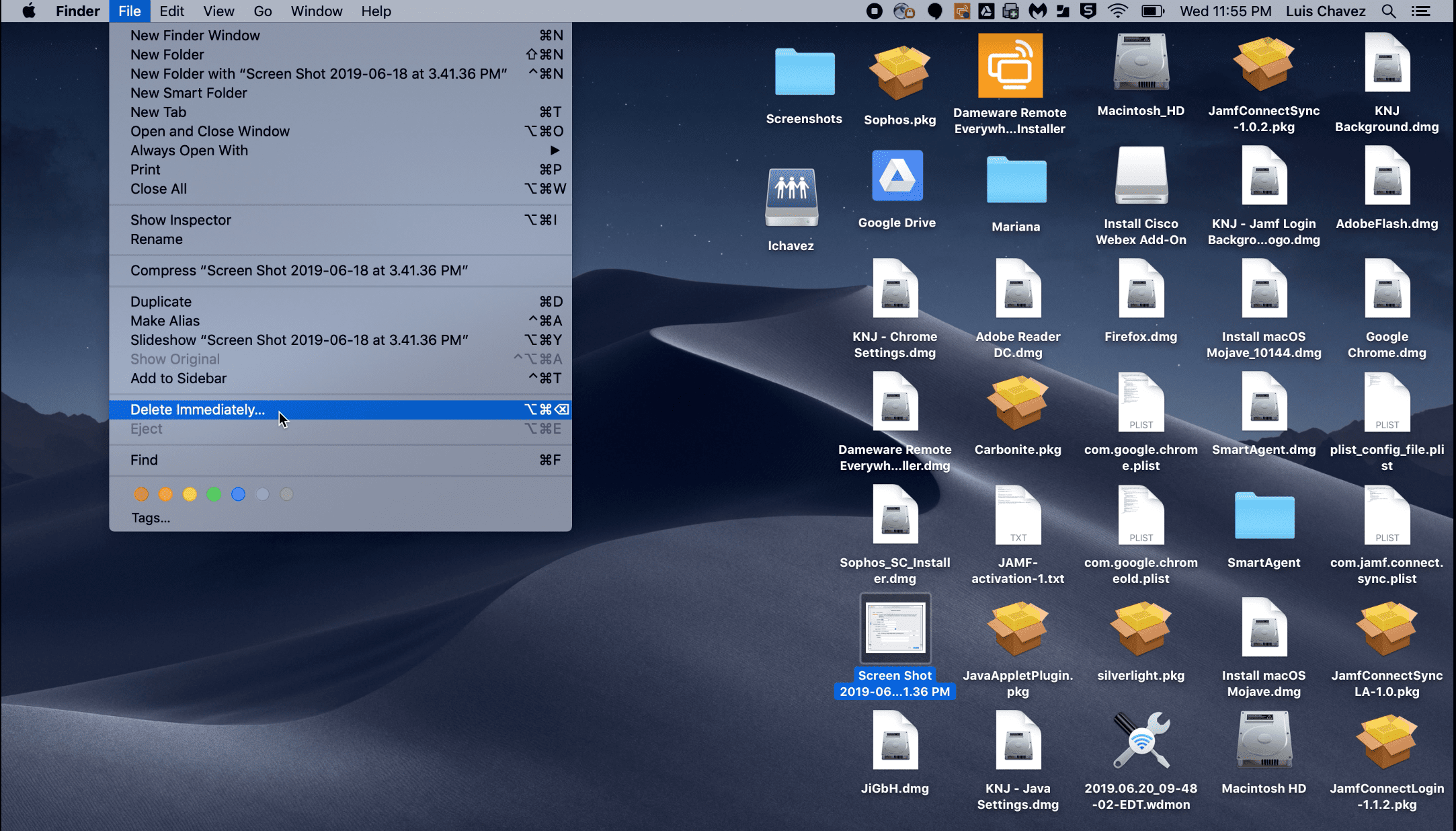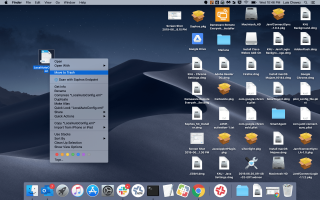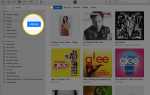Содержание
Когда вы пытаетесь удалить файлы с вашего устройства MacOS, вы должны сначала понять, что перемещение файлов в корзину не удаляет файлы полностью с вашего жесткого диска. Как и в Microsoft Windows, вы можете восстановить файлы из корзины. Тем не менее, есть несколько простых шагов, которые позволят вам полностью удалить файлы на Mac навсегда.
Как удалить файлы на вашем Mac
Щелкните правой кнопкой мыши файл, который вы хотите удалить, затем нажмите Переместить в корзину.

Как только файл будет удален, нажмите Мусорный ящик открыть свой мусор.

Щелкните правой кнопкой мыши удаленные файлы в корзине, затем нажмите Удалить немедленно.

Вам будет предложено подтвердить, действительно ли вы хотите избавиться от файла (ов). Нажмите удалять и файлы навсегда удалены из вашей системы.

Вы можете сэкономить некоторое время, просто полностью очистив корзину, если вам нужно удалить все файлы из корзины, но перед этим убедитесь, что вам действительно не нужно восстанавливать какие-либо файлы, расположенные там.
Пропустить корзину и немедленно удалить файлы на Mac
Вы также можете полностью избежать корзины, используя клавишу «Command» на клавиатуре и меню «Файл».
Нажмите на файл или файлы, которые вы хотите удалить.
Удерживать вариант нажмите на клавиатуре и нажмите файл в верхней части страницы.
Удерживать вариант нажмите на клавиатуре, затем нажмите файл > Удалить немедленно.

Кроме того, вы можете нажать Option + Cmd + Delete удалить файлы без доступа к меню «Файл».
Нажмите Удалить немедленно и подтвердите, что вы действительно хотите удалить файлы, чтобы полностью удалить их с вашего компьютера.
Когда вы нажимаете Удалить немедленно, файлы полностью удалены из вашей системы и не подлежат восстановлению.
Пропустить Подтверждение удаления
Если вы не хотите иметь дело с сообщением подтверждения удаления каждый раз, когда вы окончательно удаляете файлы с вашего Mac, вы можете нажать Cmd + Option + Shift + Delete.
Это сочетание клавиш удаляет подтверждающее сообщение, поэтому убедитесь, что вы действительно хотите удалить выбранные файлы перед использованием ярлыка.
Вы также можете отключить подтверждение удаления. Откройте Finder, затем нажмите предпочтения > продвинутый и отмените выбор Показывать предупреждение перед очисткой корзины. Это удаляет возможность отказаться от удаления файлов до того, как они исчезнут навсегда.